Konica Minolta BIZHUB 600 Manuel utilisateur
PDF
Télécharger
Document
FS-505 Guide de l’utilisateur www.konicaminoltaeurope.com Konica Minolta Business Solutions Europe GmbH Europaallee 17 D-30855 Langenhagen Phone +49 (0)5 11 74 04-0 Fax +49 (0)5 11 74 10 50 Printed in Germany *9961050102* *9961050102* Copyright 2005 KONICA MINOLTA BUSINESS TECHNOLOGIES, INC. Fonts: „HelveticaNeue KM Int“ (Bold+Regular) / „Code 39“ 3,7mm Umschlag-O-Mat v1.6 | Vorlage: KM_Klebe_Ruecken_u9_DN.indd (IDCS 3.01) | CL 120405 SD-501 Guide de l’utilisateur www.konicaminoltaeurope.com Konica Minolta Business Solutions Europe GmbH Europaallee 17 D-30855 Langenhagen Phone +49 (0)5 11 74 04-0 Fax +49 (0)5 11 74 10 50 Printed in Germany *9961050102* *9961050102* Copyright 2005 KONICA MINOLTA BUSINESS TECHNOLOGIES, INC. Fonts: „HelveticaNeue KM Int“ (Bold+Regular) / „Code 39“ 3,7mm Umschlag-O-Mat v1.6 | Vorlage: KM_Klebe_Ruecken_u9_DN.indd (IDCS 3.01) | CL 120405 . Table des matières 1 2 Présentation de la machine 1.1 Complément d'informations 750/600 – Unité de finition FS-505.. 1-3 1.2 Avertissements et étiquettes de précaution ................................. 1-4 1.3 Espace requis ................................................................................... 1-5 Unité de finition FS-505 (+ Kit de perforation PK-504/PK-505) ..... 1-6 Options........................................................................................... 1-8 1.4 Papier copie .................................................................................... 1-10 Formats papier possibles............................................................. 1-10 Papier spécial............................................................................... 1-11 1.5 Sélections papier ............................................................................ 1-13 Pour spécifier le réglage Papier spécial pour du papier chargé dans l'introducteur manuel .............................................. 1-13 Pour spécifier le type papier pour un magasin ............................ 1-15 1.6 Remplacement des agrafes........................................................... 1-17 Présentation en mode Zoom Ecran ............................................. 1-17 Pour remplacer la cartouche d'agrafes........................................ 1-18 1.7 Vidage des réceptacles déchets ................................................... 1-20 Pour vider le réceptacle déchets du kit de perforation................ 1-20 Présentation en mode Zoom Ecran ............................................. 1-20 1.8 Caractéristiques ............................................................................. 1-23 Unité de finition FS-505 ............................................................... 1-23 Opérations de copie 2.1 Sélection des réglages de finition................................................... 2-3 Répartir les copies par jeux (Réglage "Tri") ................................... 2-6 Répartir les copies par pages (Réglage "Groupe") ........................ 2-7 Éjection des copies recto vers le haut (réglage "Face haut") ........ 2-8 Agrafer des copies (réglages Agrafage) ......................................... 2-9 Pour relier des copies par agrafage ............................................. 2-11 Perforation des copies (Réglages Perforation) ............................ 2-13 Pour perforer les copies............................................................... 2-14 2.2 Spécification des réglages de pliage............................................ 2-16 Pliage en Z des copies................................................................. 2-17 2.3 Utilisation manuelle de l'unité de finition ..................................... 2-19 Pour utiliser l'unité de finition manuellement ............................... 2-20 Unité de finition FS-505 Table des matières-1 Table des matières-2 Unité de finition FS-505 1 Présentation de la machine Présentation de la machine 1 Présentation de la machine 1.1 Complément d'informations 750/600 – Unité de finition FS-505 1 L'unité de finition FS-505 est un périphérique optionnel récemment ajouté à la configuration des options bizhub PRO 750/600. Veuillez consulter le présent manuel pour le fonctionnement et les informations relatives à la sécurité de l'unité de finition, et conservez-le à l'intérieur du guide de l'utilisateur de l'unité principale afin qu'il soit disponible pour référence ultérieure. Veuillez aussi lire le chapitre "Précautions d'installation et d'utilisation" dans le Guide de l'utilisateur 750/600 [Opérations de copie]. Unité de finition FS-505 1-3 1 1.2 Présentation de la machine Avertissements et étiquettes de précaution Les avertissements et étiquettes de précaution sont apposés sur la machine, aux endroits suivants. Soyez vigilant lorsque vous faites fonctionner la machine. Pour éviter tout risque de blessure, NE PLACEZ PAS votre main sur les feuilles imprimées. Lorsque vous enlevez les feuilles imprimées, veillez les à saisir par les deux côtés, et NE POSEZ PAS votre main sur les feuilles imprimées pendant la montée du bac de réception. 1-4 Unité de finition FS-505 Présentation de la machine 1.3 1 Espace requis Afin que le fonctionnement, le rechargement en consommables, le remplacement de composants, et l'entretien périodique puissent être facilement effectués, respectez les dimensions de dégagement indiquées ci-dessous. Unité : mm (pouces) 750/600 + FS-505 + PI-501 + ZU-602 Unité : mm (pouces) 750/600 + FS-505 + PI-501 + ZU-602 + LU-402 Unité de finition FS-505 1-5 Présentation de la machine 1 Unité de finition FS-505 (+ Kit de perforation PK-504/PK-505) 3 1 2 Unité de finition FS-505 1-6 N° Nom du composant Description 1 Porte de l'unité de finition Ouvrir pour dégager un bourrage papier ou agrafes ou pour remplacer la cartouche d'agrafes ou vider le réceptacle déchets si le kit de perforation PK-504/PK-505 est installé. 2 Bac principal Récupère les pages imprimées. 3 Bac auxiliaire Récupère les pages imprimées. Unité de finition FS-505 Présentation de la machine 1 4 9 2 3 2 1 7 5 6 8 Unité de finition FS-505 +Kit de perforation PK-504/PK-505 N° Nom du composant Description 1 Levier d'entrée Abaisser pour dégager un bourrage papier 2 Kit de perforation (en option) Perfore des trous pour l'archivage des pages imprimées, quand le kit de perforation est installé sur l'unité de finition 3 Levier de transport de la feuille de couverture Déplacer vers la gauche pour dégager un bourrage papier 4 Levier de dégagement du bac auxiliaire Déplacer vers la droite pour dégager un bourrage papier 5 Levier de transport de l'empileuse Déplacer vers le bas et la gauche pour dégager un bourrage papier 6 Empileuse Permet d'installer l'agrafeuse 7 Réceptacle déchets de perforation (en option) Enlever pour vider les chutes de papier produites par le kit de perforation 8 Poignée de l'empileuse Sert à retirer l'unité pour dégager un bourrage papier et recharger les agrafes 9 Cartouche d'agrafe A déposer pour recharger en agrafes Unité de finition FS-505 1-7 Présentation de la machine 1 Options 2 8 3 9 4 1 7 5 1-8 6 Unité de finition FS-505 Présentation de la machine 1 N° Nom du composant Description 1 Unité principale L'original est numérisé par la section scanner, puis l'image numérisée est imprimée par la section imprimante. Désigné par le terme "machine" ou "unité principale" dans ce manuel. 2 Introducteur de couvertures PI-501 Permet l'insertion de couvertures dans les copies s'il est installé sur l'unité de finition FS-505 et permet l'utilisation manuelle des fonctions des unités de finition installées 3 Kit de perforation PK-504/PK-505 Permet la perforation s'il est installé sur l'unité de finition FS-505 Désigné dans ce manuel sous le terme "kit de perforation". 4 Unité de finition FS-505 Éjecte les pages imprimées. Les réglages "Tri", "Groupe", "Décalé" + "Tri", "Décalé" + "Groupe", "Face Haut" et Agrafage sont disponibles 5 Unité de pliage en Z ZU-601/ZU-602 Permet la perforation pour l'archivage et le pliage des pages en Z si elle est installée sur le module de finition FS-505 6 Magasin grande capacité LU-402 Peut recevoir jusqu'à 4.000 feuilles de papier (80 g/m2) Désigné dans ce manuel sous le terme "LCT". 7 Magasin grande capacité LU-401 Peut recevoir jusqu'à 4.000 feuilles de papier (80 g/m2) Désigné dans ce manuel sous le terme "LCT". 8 Disque dur HD-503 Augmente le nombre de pages d'originaux mémorisables et permet l'utilisation des fonctions "Numéros Distribut." et Boîte Désigné dans ce manuel sous le terme"disque dur" ou "HDD". 9 Contrôleur d'imprimante IC-202 Permet l'utilisation de cette machine comme imprimante réseau (en option) Unité de finition FS-505 1-9 Présentation de la machine 1 1.4 Papier copie Utiliser du papier conforme aux caractéristiques suivantes. Formats papier possibles Source papier Format papier Unité de finition FS-505 Bac principal : Réglages "Tri" et "Groupe" : A3 w à B6 w, A6 w Réglages "Décalé" + "Tri" et "Décalé" + "Groupe" : A3 w à B5 v Agrafage : A3 w à B5 v, A5 v Perforation : A3 w à A5 w/v* Bac auxiliaire : Réglages "Tri" et "Groupe" : A3 w à B6 w, A6 w * Disponible uniquement si le kit de perforation en option PK-504/PK-505 ou l'unité de pliage en Z, ZU-601/ZU-602 est installé(e). 1-10 Unité de finition FS-505 Présentation de la machine 1 Papier spécial Tout papier autre que le papier normal, comme les transparents de rétroprojection et le papier de couleur, est appelé papier spécial. Veillez à sélectionner un réglage papier spécial pour les magasins chargés avec des supports tels que transparents de rétroprojection et papier de couleur afin d'éviter des erreurs de manipulation. 2 Remarque Si vous chargez du papier fin ou fragile, sélectionnez "Papier spécial". Type de papier Icône Description Papier spécial Sélectionnez ce réglage si le papier chargé provient d'un fabricant particulier par exemple, ou s'il s'agit de papier recyclé fragile, ou de papier fin ou de papier qui n'est utilisé qu'exceptionnellement. Un magasin papier ainsi paramétré ne sera pas automatiquement sélectionné quand le réglage "Papier Auto" est spécifié ou quand il y a changement automatique de magasin. Papier épais Sélectionnez ce réglage quand le papier épais chargé présente un grammage de 91 g/m2 à 200 g/m2. Un magasin papier ainsi paramétré ne sera pas automatiquement sélectionné quand le réglage "Papier Auto" est spécifié ou quand il y a changement automatique de magasin. Papier fin Sélectionnez ce réglage quand le papier fin chargé présente un grammage de 50 g/m2 à 59 g/m2. Un magasin papier ainsi paramétré ne sera pas automatiquement sélectionné quand le réglage "Papier Auto" est spécifié ou quand il y a changement automatique de magasin. Transparent Sélectionnez ce réglage si vous chargez des transparents de rétroprojection. Un magasin papier ainsi paramétré ne sera pas automatiquement sélectionné quand le réglage "Papier Auto" est spécifié ou quand il y a changement automatique de magasin. Utilisateur 1 Sélectionnez ce réglage si vous chargez du papier utilisateur 1. Un magasin papier ainsi paramétré ne sera pas automatiquement sélectionné quand le réglage "Papier Auto" est spécifié ou quand il y a changement automatique de magasin. Utilisateur 2 Sélectionnez ce réglage si vous chargez du papier utilisateur 2. Un magasin papier ainsi paramétré ne sera pas automatiquement sélectionné quand le réglage "Papier Auto" est spécifié ou quand il y a changement automatique de magasin. Unité de finition FS-505 1-11 Présentation de la machine 1 Type de papier 1-12 Icône Description Utilisateur 3 Sélectionnez ce réglage si vous chargez du papier utilisateur 3. Un magasin papier ainsi paramétré ne sera pas automatiquement sélectionné quand le réglage "Papier Auto" est spécifié ou quand il y a changement automatique de magasin. Papier avec onglets Sélectionnez ce réglage si vous chargez du papier à onglets. Un magasin papier ainsi paramétré ne sera pas automatiquement sélectionné quand le réglage "Papier Auto" est spécifié ou quand il y a changement automatique de magasin. Recyclé Sélectionnez ce réglage si vous chargez du papier recyclé. Un magasin papier ainsi paramétré ne sera pas automatiquement sélectionné quand le réglage "Papier Auto" est spécifié ou quand il y a changement automatique de magasin. Couleur papier Sélectionnez ce réglage si vous chargez du papier de couleur. Un magasin papier ainsi paramétré ne sera pas automatiquement sélectionné quand le réglage "Papier Auto" est spécifié ou quand il y a changement automatique de magasin. Fin (de qualité supérieure) Sélectionnez ce réglage si vous chargez du papier de qualité supérieure. Un magasin papier ainsi paramétré ne sera pas automatiquement sélectionné quand le réglage "Papier Auto" est spécifié ou quand il y a changement automatique de magasin. Étiquettes Sélectionnez ce réglage si vous chargez des planches d'étiquettes. Un magasin papier ainsi paramétré ne sera pas automatiquement sélectionné quand le réglage "Papier Auto" est spécifié ou quand il y a changement automatique de magasin. Papier à en-tête Sélectionnez ce réglage quand le papier chargé porte déjà un autre texte spécifique ou un impression particulière, le nom de la société par exemple, et qui devrait par conséquent être différencié du papier normal. Un magasin papier ainsi paramétré ne sera pas automatiquement sélectionné quand le réglage "Papier Auto" est spécifié ou quand il y a changement automatique de magasin. Calque Sélectionnez ce réglage si vous chargez du papier calque. Un magasin papier ainsi paramétré ne sera pas automatiquement sélectionné quand le réglage "Papier Auto" est spécifié ou quand il y a changement automatique de magasin. Unité de finition FS-505 Présentation de la machine 1.5 1 Sélections papier Pour spécifier le réglage Papier spécial pour du papier chargé dans l'introducteur manuel Si l'on charge du papier spécial ou des transparents de rétroprojection dans le plateau d'introduction manuelle, la sélection du réglage Papier spécial permet qu'il ne soit pas automatiquement sélectionné avec le réglage "Papier Auto" ou par la fonction de changement automatique de magasin. 1 Sur l'écran Fonctions de base, appuyez sur [Papier]. L'écran Papier apparaît. 2 Appuyez sur la touche de sélection du plateau d'introduction manuelle, puis sur [Modifier Paramètres Magasin]. Unité de finition FS-505 1-13 Présentation de la machine 1 3 Spécifiez le réglage approprié au type de papier spécial chargé. – – Appuyez sur la touche correspondant au papier spécial voulu. Si vous chargez du papier recyclé ou du papier fin dans le plateau d'introduction manuelle, sélectionnez, "Papier spécial" sur l'écran Modif. Réglage Magasin Sélect. Quels types de papier peut-on charger dans le plateau d'introduction manuelle ? % Pour spécifier "Papier à en-tête", "Papier à onglets", "Calque", "Utilisat. 1", "Utilisat. 2", "Utilisat. 3", "Recyclé", "Fin", "Étiquettes", "Papier couleur", appuyez sur [Autre papier] dans l'écran Modif. Réglage Magasin Sélect. ? 4 Appuyez deux fois sur [OK]. L'écran Fonctions de base apparaît de nouveau. 1-14 Unité de finition FS-505 Présentation de la machine 1 Pour spécifier le type papier pour un magasin Il est possible de spécifier un réglage pour le type de papier chargé dans les magasins 1, 2, 3 et 4 ainsi que dans le LCT (LU-401/LU-402). La procédure suivante décrit comment spécifier l'affectation du type de papier au magasin 1. 1 Dans l'écran Réglage Magasin, appuyez sur [1 Type Papier]. – Pour plus de détails sur l'affichage de l'écran Réglage Magasin, voir Opérations de copie, dans le guide de l'utilisateur. L'écran Type Papier apparaît. 2 Appuyez sur la touche correspondant au magasin 1, puis sur [Type Papier]. L'écran Type Papier apparaît. Unité de finition FS-505 1-15 Présentation de la machine 1 3 Sélectionnez le type de papier à charger. – 4 1-16 Si vous chargez du papier recyclé ou du papier fin dans un magasin, sélectionnez "Papier spécial" sur l'écran Type Papier. Appuyez sur [OK]. Unité de finition FS-505 Présentation de la machine 1.6 1 Remplacement des agrafes Lorsque l'unité de finition FS-505 est installée et que le stock d'agrafes est presque épuisé, le message ci-après apparaît. Présentation en mode Zoom Ecran Unité de finition FS-505 1-17 Présentation de la machine 1 ! Détails Veillez à ne remplacer la cartouche d'agrafes que lorsque le message correspondant s'affiche, sinon cela pourrait endommager la machine. Lorsqu'il n'y a plus d'agrafes dans la cartouche d'agrafes 1 ou 2, le message "Remplacer la cartouche d'agrafes 1" ou "Remplacer la cartouche d'agrafes 2" apparaît. Pour remplacer la cartouche d'agrafes. 1 Ouvrez la porte de l'unité de finition. 2 Retirez l'unité d'empilage. – 3 Retirez la cartouche vide du support de cartouche. – 1-18 Attrapez l'unité d'empilage par la poignée et tirez-la doucement le plus possible. Tenez le levier de la cartouche d'agrafes et abaissez la cartouche pour la retirer. Unité de finition FS-505 Présentation de la machine 4 1 Installez la nouvelle cartouche. – Engagez la cartouche d'agrafes en la poussant vers le haut et vérifiez qu'elle est bien installée. 5 Ramenez l'empileuse à sa position d'origine. 6 Fermez la porte de l'unité de finition. Unité de finition FS-505 1-19 Présentation de la machine 1 1.7 Vidage des réceptacles déchets Pour vider le réceptacle déchets du kit de perforation Si le réceptacle à déchets du kit de perforation PK-504 ou PK-505 installé sur l'unité de finition FS-505 est plein, le message ci-après apparaît. Présentation en mode Zoom Ecran 1-20 Unité de finition FS-505 Présentation de la machine 1 Ouvrez la porte de l'unité de finition. 2 Retirez le réceptacle déchets de perforation. 3 Videz le réceptacle déchets de perforation. 4 Installez le réceptacle déchets de perforation dans sa position d'origine. Unité de finition FS-505 1 1-21 Présentation de la machine 1 5 1-22 Fermez la porte de l'unité de finition. Unité de finition FS-505 Présentation de la machine 1.8 1 Caractéristiques Unité de finition FS-505 Caractéristiques Bacs de sortie Bac principal, bac auxiliaire Paramètres Non agrafé, Décalé, Agrafage Types de papier Bac principal : Réglages "Tri" et "Groupe" : papier normal (60 à 90 g/m2), papier épais (91 à 200 g/m2), papier mince (50 à 59 g/m2), planches d'étiquettes, transparents de rétroprojection, papier calque Réglages "Décalé" + "Tri" et "Décalé" + "Groupe" : papier normal (60 à 90 g/m2), papier épais (91 à 200 g/m2), papier fin (50 à 59 g/m2) Agrafage : papier normal (60 à 90g/m2) Bac auxiliaire : Réglages "Tri" et "Groupe" : papier normal (60 à 90 g/m2), papier épais (91 à 200 g/m2), papier fin (50 à 59 g/m2) Formats papier Bac principal : A3 w à B5 w/v Bac auxiliaire : A3 w à B5 w/v Capacité de papier Bac principal : 1500 feuilles de format B4 ou plus grand, 3000 feuilles de format A4 à B5 ou 500 feuilles de format A5 ou plus petit 100 jeux (A4 : 9 pages agrafées) Bac auxiliaire : 200 feuilles Plage de décalage 30 mm Caractéristiques Agrafage Formats papier : Nombre de pages reliées A3 w : 2 à 50 feuilles B4w : 2 à 65 feuilles Autres formats : 2 à 100 feuilles Alimentation requise Assurée par l'unité principale Dimensions 424 mm (largeur) × 656 mm (profondeur) × 990 mm (hauteur) Poids Environ 60 kg Consommables Cartouche d'agrafe Unité de finition FS-505 1-23 1 1-24 Présentation de la machine Unité de finition FS-505 2 Opérations de copie Opérations de copie 2 Opérations de copie 2.1 Sélection des réglages de finition 2 Divers réglages sont disponibles pour le tri et la finition des copies éjectées dans le plateau sortie copies. 2 Remarque "Groupe" est le réglage sélectionné par défaut. ! Détails Dans le cas où vous désirez procéder à l'agrafage ou à la perforation des copies, spécifiez la position de la marge de reliure de l'original si l'orientation de l'original chargé diffère de celle du papier contenu dans le magasin. Pour plus de détails sur la spécification de la marge de reliure de l'original, voir Opérations de copie dans le guide de l'utilisateur. Pour plus de détails sur la spécification de la marge de reliure, voir Opérations de copie dans le guide de l'utilisateur. Si l'introducteur de couvertures PI-501 est installé sur l'unité de finition FS-505, cette dernière peut être utilisée manuellement. Pour plus de détails, voir "Utilisation manuelle de l'unité de finition" à la page 2-19. Unité de finition FS-505 2-3 Opérations de copie 2 Les réglages Finition suivants sont disponibles. 2-4 Réglage Finition Description Tri Sélectionnez ce réglage pour séparer chaque jeu de l'original multi-pages (assemblé). (Voir page 2-6.) Groupé Sélectionnez ce réglage pour séparer les copies de chaque page d'un original multi-pages (non assemblé). (Voir page 2-7.) Décalage Les copies sont éjectées et séparées par un empilage décalé. (Voir page 2-6.) Recto vers le haut Sélectionnez ce réglage pour éjecter les copies avec le recto des pages sur le dessus. (Voir page 2-8.) Unité de finition FS-505 Opérations de copie 2 Réglage Finition Description Agrafage Sélectionnez l'un de ces réglages pour relier les copies, soit par agrafage en coin, soit par agrafage en 2 points. (Voir page 2-9.) Perforation Sélectionnez ce réglage pour perforer (2 ou 4 trous) dans les copies pour les archiver dans un classeur. (Voir page 2-13.) Les procédures suivantes décrivent comment sélectionner les réglages Finition. Unité de finition FS-505 2-5 Opérations de copie 2 Répartir les copies par jeux (Réglage "Tri") 0 "Groupe" est le réglage sélectionné par défaut. 0 Si "Décalé" est sélectionné alors qu'une unité de finition est installée, les copies imprimées seront éjectées et empilées les unes sur les autres, chaque jeu étant décalé du précédent. 1 Sur l'écran Fonctions de base, appuyez sur [Finition]. L'écran Finition apparaît. 2 Appuyez sur [Tri]. – 3 Pour séparer chaque jeu de copies, appuyez sur [Décalé]. Pour annuler le réglage, appuyez une nouvelle fois sur [Décalé] pour le désélectionner. Appuyez sur [OK]. L'écran Fonctions de base apparaît de nouveau. 2-6 Unité de finition FS-505 Opérations de copie 2 Répartir les copies par pages (Réglage "Groupe") 0 "Groupe" est le réglage sélectionné par défaut. 0 Si "Décalé" est sélectionné alors qu'une unité de finition est installée, les copies imprimées seront éjectées et empilées les unes sur les autres, chaque jeu étant décalé du précédent. 1 Sur l'écran Fonctions de base, appuyez sur [Finition]. L'écran Finition apparaît. 2 Appuyez sur [Groupe]. – 3 Pour séparer chaque jeu de pages, appuyez sur [Décalé]. Pour annuler le réglage "Décalé", réappuyez sur [Décalé] pour le désélectionner. Appuyez sur [OK]. L'écran Fonctions de base apparaît de nouveau. Unité de finition FS-505 2-7 Opérations de copie 2 Éjection des copies recto vers le haut (réglage "Face haut") Les copies peuvent être éjectées avec le recto des feuilles sur le dessus. 0 Il est possible de sélectionner "Tri" ou "Groupe". 1 Sur l'écran Fonctions de base, appuyez sur [Finition]. L'écran Finition apparaît. 2 Appuyez sur [Face haut]. – – – 3 Par défaut, le réglage "Face haut" n'est pas sélectionné. Les copies avec des fonctions de finition sont éjectées recto vers le bas. Les copies imprimées sont éjectées recto vers le bas. Pour annuler le réglage, appuyez une nouvelle fois sur [Face haut] pour le désélectionner. Pour annuler la modification des réglages, appuyez sur [Annul.]. Appuyez sur [OK]. L'écran Fonctions de base apparaît de nouveau. 2-8 Unité de finition FS-505 Opérations de copie 2 Agrafer des copies (réglages Agrafage) ! Détails Il existe deux types de cartouches d'agrafes pour l'unité de finition FS-505. La cartouche 50 feuilles permet d'agrafer un maximum de 50 feuilles. La cartouche 100 feuilles permet d'agrafer un maximum de 100 feuilles. Spécifiez le nombre de copies en fonction du format du papier, de la méthode d'agrafage et du nombre de feuilles à agrafer, puis préparez le nombre voulu de feuilles que vous chargerez dans le bac principal. Pour pouvoir agrafer des copies, toutes les conditions suivantes doivent être réunies. Il existe quatre formats Foolscap : 8-1/4 × 13" w, 8-1/8" × 13-1/4" w, 8-1/2" × 13" w et 8" × 13" w. Chacun de ces formats peut être sélectionné. Pour plus de détails, contactez votre S.A.V. Si le réglage "Originaux mixtes" est sélectionné, toutes les copies doivent avoir la même largeur. Si un réglage Agrafage est sélectionné, le réglage "Tri" est automatiquement sélectionné. Un réglage Agrafage ne peut pas être utilisé en même temps que le réglage "Décalé". Si un réglage Agrafage doit être sélectionné, précisez l'orientation dans laquelle l'original est positionné et l'orientation de la page à agrafer, sinon il se peut que les copies ne soient pas agrafées comme voulu. Pour plus de détails sur la spécification de l'orientation de l'original, voir Opérations de copie dans le guide de l'utilisateur. Unité de finition FS-505 2-9 Opérations de copie 2 Si l'unité de finition FS-505 est installée. Grammage du papier Format papier Capacité de réception avec un réglage Agrafage 60 g/m2 à 80 g/m2 A3 w, B4 w, A4 w, A4 v, B5 w, B5 v, A5 v, Foolscap L'agrafage d'originaux de formats mixtes est impossible si toutes les pages imprimées ne sont pas d'une même largeur. Si une couverture (première de couverture ou dos) est ajoutée avec la fonction "Mode Couverture", il est possible d'agrafer la feuille de couverture (200 g/m2). 1000 feuilles Nombre de feuilles reliées Nombre de jeux maximum FS-505 A5 A3 2 à 9 feuilles 50 jeux 10 à 20 feuilles 50 jeux 21 à 30 feuilles 30 jeux 31 à 40 feuilles 25 jeux 41 à 50 feuilles 20 jeux 51 à 60 feuilles*1 *3 *1 *3 Autres 15 jeux (A5) 61 à 100 feuilles 10 jeux (A5) 2 à 9 feuilles 100 jeux 10 à 20 feuilles 50 jeux 21 à 30 feuilles 30 jeux 31 à 40 feuilles 25 jeux 41 à 50 feuilles 51 à 60 feuilles 20 jeux *3 61 à 100 feuilles*2 *3 15 jeux 10 jeux *1 Jusqu'à 50 feuilles pour le format A3. *2 Jusqu'à 65 feuilles pour le format B4. *3 L'agrafage 51 à 100 feuilles n'est possible que si la cartouche d'agrafes pour 100 feuilles est installée. 2-10 Unité de finition FS-505 Opérations de copie 2 Pour relier des copies par agrafage 1 Sur l'écran Fonctions de base, appuyez sur [Finition]. L'écran Finition apparaît. 2 Sous "Agraf.", appuyez sur [En coin] ou sur [2 points]. – – Pour annuler les réglages Agrafage, appuyez une nouvelle fois sur [En coin] ou sur [2 points] pour les désélectionner. Pour annuler la modification des réglages, appuyez sur [Annul.]. Unité de finition FS-505 2-11 Opérations de copie 2 3 Appuyez sur [Position], et appuyez sur la touche correspondant à la position désirée. – – 4 Pour annuler la modification des réglages, appuyez sur [Annul.]. Appuyez sur [Auto] pour déterminer automatiquement la position d'agrafage en fonction de l'orientation de l'original chargé. Si la longueur (X) de l'original est inférieure ou égale à 297 mm, l'agrafage aura lieu sur le bord long de la feuille. Si la longueur (X) de l'original est supérieure à 297 mm, l'agrafage aura lieu sur le bord court de la feuille. Appuyez deux fois sur [OK]. L'écran Fonctions de base apparaît de nouveau. 2-12 Unité de finition FS-505 Opérations de copie 2 Perforation des copies (Réglages Perforation) ! Détails Pour pouvoir perforer des copies, toutes les conditions suivantes doivent être réunies. La largeur du papier doit être comprise entre 148 et 314 mm. La longueur du papier doit être comprise entre 210 et 420 mm. Si un réglage Perforation doit être sélectionné, sélectionnez l'orientation dans laquelle le document est positionné. Si vous ne sélectionnez pas un réglage Direction Original, il se peut que les copies ne soient pas perforées à l'endroit ou de la manière voulus. Pour plus de détails sur la spécification de l'orientation du document, voir Opérations de copie dans le guide de l'utilisateur. Si vous sélectionnez un réglage Perforation, spécifiez la position de la marge de reliure et l'orientation de l'original chargé, sinon la perforation obtenue ne sera pas celle attendue. Pour plus de détails sur la spécification de l'orientation lors du chargement de l'original, voir Opérations de copie dans le guide de l'utilisateur. Pour plus de détails sur la spécification de la position de la marge de reliure de l'original, voir Opérations de copie dans le guide de l'utilisateur. 2 Remarque Le nombre de trous de perforation varie en fonction du pays (région) d'installation de l'unité. Pour plus de détails, consultez votre S.A.V. Le nombre de trous de perforation disponibles dépend du type de kit de perforation installé. Si différents réglages de perforation sont disponibles, sélectionnez le réglage conforme à l'utilisation prévue. Unité de finition FS-505 2-13 Opérations de copie 2 La procédure de sélection expliquée ci-dessous correspond à la perforation 2 trous. Si l'unité de finition FS-505 et le kit de perforation PK-504/PK-505 sont installés Si l'unité de finition FS-505 et l'unité de pliage en Z, ZU-601/ZU-602 sont installées Grammage du papier 50 g/m2 à 128 g/m2 Format papier A3 w, B4 w, A4 w, A4 v, B5 w, B5 v, A5 w, A5 v, Foolscap Pour perforer les copies 1 Sur l'écran Fonctions de base, appuyez sur [Finition]. L'écran Finition apparaît. 2 2-14 Appuyez sur [2 trous] ou [4 trous]. Unité de finition FS-505 Opérations de copie – – – 3 Pour séparer tous les jeux de pages et les perforer, appuyez sur [Décalé]. Pour annuler le réglage, appuyez une nouvelle fois sur [Décalé] pour le désélectionner. Pour annuler le réglage Perforation, appuyez une nouvelle fois sur [2 trous] ou [4 trous]. Pour annuler la modification des réglages, appuyez sur [Annul.]. Appuyez sur [Position], et appuyez sur la touche correspondant à la position désirée. – – 4 2 Appuyez sur [Auto] pour déterminer automatiquement la position de perforation en fonction de l'orientation de l'original en place. Si la longueur de l'original est inférieure ou égale à 297 mm, la perforation aura lieu sur le bord long du papier. Si la longueur de l'original est supérieure à 297 mm, la perforation aura lieu sur le bord court du papier. Pour annuler la modification de la position de perforation, appuyez sur [Annul.]. Appuyez deux fois sur [OK]. L'écran Fonctions de base apparaît de nouveau. Unité de finition FS-505 2-15 Opérations de copie 2 2.2 Spécification des réglages de pliage Si les options sont installées, les copies peuvent être pliées avant d'être éjectées. Les réglages Pliage suivants sont disponibles. Le pliage en Z des copies n'est possible que si l'unité de pliage en Z, ZU-601/ZU-602 est installée sur l'unité de finition en option FS-505. Sélectionnez ce réglage pour plier les copies en leur centre, puis en deux avant de les éjecter. 2-16 Unité de finition FS-505 Opérations de copie 2 Pliage en Z des copies 0 Quand le réglage "Pliage en Z" est sélectionné, les réglages "Groupe" et "Face Haut" ne sont pas disponibles. 1 Sur l'écran Fonctions de base, appuyez sur [Pliage]. L'écran Pliage apparaît. 2 Appuyez sur [Pliage Z]. – – 3 Pour annuler la modification des réglages, appuyez sur [Annul.]. Pour annuler le réglage "Pliage Z", réappuyez sur [Pliage Z] pour le désélectionner. Appuyez sur [OK]. L'écran Fonctions de base apparaît de nouveau. Unité de finition FS-505 2-17 Opérations de copie 2 Si l'unité de finition FS-505 et l'unité de pliage en Z, ZU-601/ZU-602 sont installées 2-18 Grammage du papier Format papier Nombre de feuilles pliées 60 g/m2 à 80 g/m2 A3 w, B4 w 1 feuille Nombre de feuilles pliées Nombre de jeux maximum 1 feuille 30 jeux Unité de finition FS-505 Opérations de copie 2.3 2 Utilisation manuelle de l'unité de finition L'unité de finition FS-505 équipée de l'introducteur de couvertures PI-501 peut être utilisée manuellement au moyen du panneau de contrôle de l'introducteur de couverture. Placez du papier dans le bac d’insertion inférieur. Le bac d’insertion supérieur ne peut pas être utilisé. Voici les modes de finition disponibles en fonction des options installées. - Unité de finition FS-505 + Introducteur de couvertures PI-501 – Agrafage (En coin / 2 points) - Unité de finition FS-505 + Introducteur de couvertures PI-501 + Kit de perforation PK-504/505 – Agrafage (En coin / 2 points) – Perforation 2 Rappel L'unité de pliage en Z, ZU-601/602 ne permet pas la perforation manuelle. Pour cela, l'unité de perforation PK-504/505 est nécessaire. Format papier Nombre de feuilles Bac de sortie Spécifications pour Agrafage (En coin / 2 points) A3, B4, A4, A4R, B5, A5, 11" × 17", 8,5" × 14", 8,5" × 11", 8,5" × 11"R (60 à 80 g/m2) 50 feuilles maximum Bac Principal Spécifications pour Perforation A3 à A5 (60 à 128 g/m2) 200 feuilles maximum Bac Principal Touche Départ/Arrêt Agrafage en coin Agrafage 2 points Unité de finition FS-505 Perforation 2-19 Opérations de copie 2 Pour utiliser l'unité de finition manuellement 0 Le papier ne doit être chargé que dans le bac d’insertion inférieur de l'introducteur de couvertures. Le bac d’insertion supérieur ne peut pas être utilisé. 0 Agrafage (En coin / 2 points) et Perforation peuvent être combinés. 0 Le format et le nombre de feuilles de papier chargé diffèrent selon l'opération de finition choisie. Pour plus de détails, voir page 2-9. 0 Les réglages Perforation ne peuvent pas être utilisés avec du papier spécial, des transparents de rétroprojection, des planches d'étiquettes et du papier diazo photosensible. Si vous utilisez la fonction de perforation avec du papier spécial, vous risquez d'endommager le kit de perforation. 1 Placez un lot de papier dans le bac d’insertion inférieur de l'introducteur de couvertures. – – Agrafage (En coin / 2 points) : Placez le papier Recto vers le haut. Perforation : Placez le papier Recto vers le haut. Magasin inférieur 2 Alignez la plaque-guide avec le papier. 3 Appuyez sur la touche de sélection du mode Agrafage et sur la touche Perforation pour sélectionner le mode désiré. Touche Départ/Arrêt Touche de sélection du mode Agrafage Touche Perforation – 2-20 Pour sélectionner Agrafage (En coin / 2 points), appuyez sur la touche de sélection du mode Agrafage pour allumer le voyant du mode souhaité. Unité de finition FS-505 Opérations de copie – 4 2 Pour sélectionner Perforation, appuyez sur la touche Perforation pour allumer le voyant. Pour utiliser l'Agrafage et une autre fonction, allumez le voyant du mode d'agrafage désiré. Pour sélectionner seulement le mode Perforation, éteignez tous les autres voyants. Appuyez sur la touche Départ /Arrêt. ? % Si vous désirez arrêter l'opération de finition? Appuyez sur la touche Marche/Arrêt sur le panneau de contrôle de l'introducteur de couvertures. Unité de finition FS-505 2-21 2 2-22 Opérations de copie Unité de finition FS-505 ">
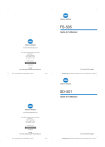
Lien public mis à jour
Le lien public vers votre chat a été mis à jour.